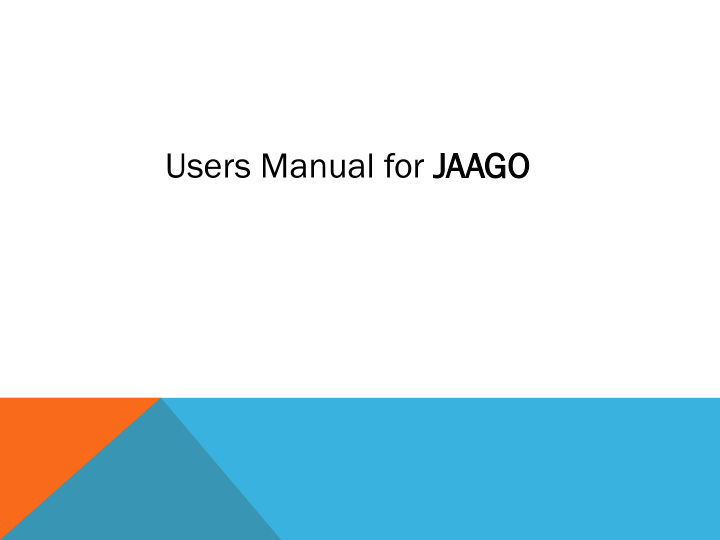

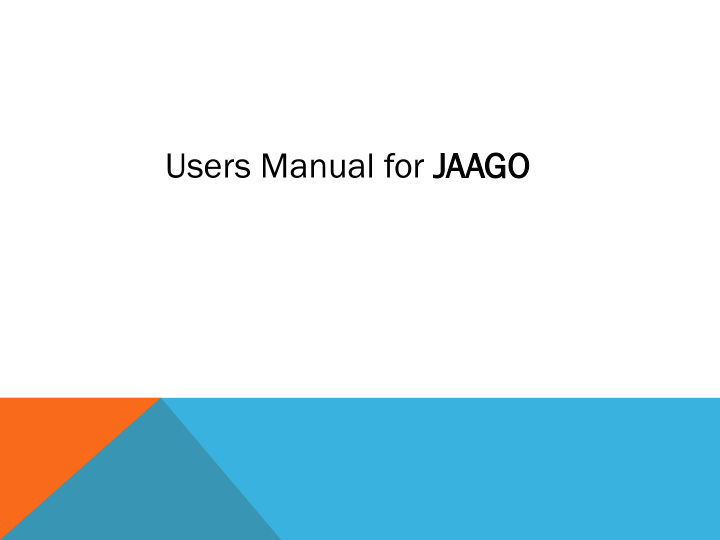

Users Manual for JAAGO GO
En Envir ironm onment ent For Production URL : : htt ttps://www /www.sh .shgse sewb wb.g .gov.in/ .in/
TABLES OF CONTENT Title Slide e No Process Flow 4 JAAGO Main Function Points 5 Portal Landing Page, JAAGO Home Page, JAAGO Login Page 6-8 After login Dashboard 9-10 SHG listing 11 Add SHG Individually 12 Upload SHG Excel 13 SHG Listing 14 Error file Listing 15 File wise Error Listing 16 Erroneous data in Excel 17 Edit Errors by Single Entry 18 Specific Errors of a single entry 19 Report : List of SHG 20 Report : List of SHG to whom F.A. Given 21 Report : List of SHG whose F.A. under Progress 22 Report : List of SHG whose F.A. on Pending 23 Change Password 24 Update Officer’s Profile Details by Admin 25 Update Officer’s Password by Admin 26 Money Disbursement by Initiator 27 Transaction List 28 SHG list respect to each transaction 29 Officer’s Commands respect to each transaction 30 Money Disbursement by Approver 31 Money Disbursement by Approver with command 32 Selection of transaction to generate bill by DDO 33 Generate bill by DDO 34 Send to IFMS to proceed the payment by DDO 35
PROCESS FLOW:
JAAGO MAIN FUNCTION POINTS
PORTAL LANDING PAGE
JAAGO HOME PAGE
JAAGO LOGIN PAGE
DASHBOARD Dashboard: This is SHG administrator dashboard where admin can see total no of SHG, Total no of SHG to whom F.A given, Total no of SHG in Progress and Total no of SHG pending for F.A also we have given following listing of SHG department wise.
DASHBOARD Dashboard: This is Dashboard for department where dept. can see total no of SHG, Total no of SHG to whom F.A given, Total no of SHG in Progress and Total no of SHG pending for F.A also we have given following listing of that department only wise.
SHG Listing SHG LISTING:IN THAT SCREEN WHERE WE CAN SEE TWO BUTTON ONE IS ADD DD SHG GROUP UP ANOTHER IS UPLOAD EXCE CEL FOR SHG GRO ROUP P . ALSO WE ARE PROVIDING SHG LISTING FILTERING BY AREA(RURAL /URBAN) , DISTRICT.
Add SHG individually AFTER CLICK SHG GROUP UP BUTTON N WE CAN SEE THIS SCREEN, WE CAN PUT BASIC DETAILS, ADDRESS, BANK DETAILS ETC FOR CREATING SHG GROUP CLICK ON BACK K TO LIST ST. IT GOES TO BACK URL
Upload SHG excel IN THAT SECTION WE UPLOAD EXCEL FILE OF SHG GROUP. THEN PRESS ON SUBM BMIT IT BUTTON ON
SHG Listing AFTER ADD SHG GROUP REDIRECT TO THIS LISTING PAGE . WHERE WE CAN EDIT IT THE DETAILS OF SHG GROUP AND DELET ELETE IT.
Error File Listing AFTER UPLOAD THE EXCEL FILE ,WE CAN SEE IN THAT SCREEN WHATEVER ERROR ROWS ARE IN THAT EXCEL FILE .THOSE ERROR FILE ARE LISTING IN THAT PAGE. THEN CLICK ON SHOW ERROR OR LIST T FOR CORRECTING INDIVIDUAL ROW OF EXCEL FILE.
File wise Error Listing SHG ERROR LISTING : IN THAT SECTION WE CAN GET ERROR EXCEL AND ERROR PDF. ALSO WE CAN EDIT SHG GROUP BY CLICKING EDIT BUTTON. THERE ARE TWO BUTTON GENERA RATE TE ERROR R EXCEL EL AND GENERA RATE TE ERROR R PDF . GENERATE ERROR EXCEL : THERE ARE TWO ERROR AS EXAMPLE PHONE NO OR ACCOUNT NO IN ANY ROW IN THAT EXCEL FILE. ERROR ROWS ARE INCLUDED IN THAT EXCEL FILE. GENERATE ERROR PDF : ONLY SHOW ERROR IN THAT PDF.
Erroneous Data in Excel EXCEL FILE SHOW:THIS IS ERROR EXCEL FILE
Edit Errors by single entry WHATEVER THE ERROR ARE FOUND ,ANYONE CAN MAKE IT RIGHT IN THAT FORM. THERE ARE TWO BUTTONS ONE IS BACK K TO LIST ST AND ERRO ROR R LIST ST. BACK K TO LIST ST: : THIS BUTTON FOR GOING TO PREVIOUS URL. ERROR OR LIST ST: : FOR SHOWING ALL ERROR LIST
Specific Errors of a single entry SHOW ERROR TOP UP BOX: WE CAN SEE ONE ERROR IS FOUND .AFTER CLICK ON ERROR LIST BUTTON WE CAN SEE POP UP WHERE ALL ERROR ARE SHOWED . THEN MAKES IT RIGHT. FOR CLOSING THE PUP UP CLICK ON CLOSE BUTTON
Report : List of SHG MIS REPORTS: ALSO WE HAVE GIVEN FEATURE SEARCH AND PDF
Report : List of SHG to whom F. A. Given MIS REPO PORTS RTS:LIST OF SHG WHOM FINANCIAL ASSISTANCE IS GIVEN: WE HAVE GIVEN FEATURE SEARCH AND PDF
Report : List of SHG to Whose F. A. under process MIS REPO PORTS RTS:LIST OF SHG WHOSE FINANCIAL ASSISTANCE UNDER PROGRESS: WE HAVE GIVEN FEATURE SEARCH AND PDF OPTION.
Report : List of SHG to Whose F. A. on pending MIS REPO PORTS RTS:LIST OF SHG WHOSE FINANCIAL ASSISTANCE ON PENDING(NOT INITIATED): WE HAVE GIVEN FEATURE SEARCH AND PDF OPTION
Change Password IN THIS SECTION WE CAN CHANGE THE PASSWORD. AT FIRST WE HAVE TO GIVE OLD PASSWORD THEN NEW PASSWORD AND CONFIRM PASSWORD
Update Officer’s Profile Details by Admin ADMIN CAN UPDATE OFFICER DETAILS. ADMIN CAN GIVE OFFICER USER ID THEN PRESS ON VIEW DETAILS .HE CAN SEE ALL RELATED INFORMATION. THEN UPDATE IT.
Update Officer’s Password by Admin CHANGE OFFICER PASSWORD: ADMIN CAN CHANGE PASSWORD OF ALL OFFICER
Money Disbursement by Initiator INITIATOR CAN SELECT SHG GROUP BY SELECTING THE CHECK BOX. THEN CLICK TO PASS SS TO APPROVED VED. INITIATOR HAVE FEATURE FILTER OPTION WHERE HE CAN SEARCH BY (RURAL/URBAN). DISTRICT , MUNICIPALITY / CORPORATION WISE
Transaction List IN TRANSACTION LIST, ALL SHG WHICH ARE INITIATED ,LISTED DOWN WITH THEIR PERMISSION.
SHG List respect to each Transaction LIST OF SHG ARE GIVEN RESPECT TO EVERY TRANSACTION.
Officer’s Commands respect to each Transaction OFFICER’S LEVEL COMMANDS ON TIME OF FILE PASSING FROM ONE OFFICE R TO ANOTHER
Money Disbursement by Approver IN THAT SCREEN WE CAN PASS TO DDO AND PL BY SELECTING CHECK BOX. FOR PASSING THE TRANSACTION CLICK ON PASS SS TO DDO/ O/PL PL OR REJEC ECT
Money Disbursement by Approver with command AFTER CLICK ON PASS TO DDO/ O/PL PL OR REJEC ECT .POP UP WILL COMES WHERE WE WILL HAVE THREE OPTION REJEC ECT ,PASS SS TO DDO, O, PASS SS TO PL. GIVE REMARKS AND CLICK ON BUTTON .
SELECTION OF TRANSACTION TO GENERATE BILL BY DDO In that screen we can select the transaction individually to generate bill by DDO .
GENERATE BILL BY DDO In that screen we can fill up the form of bill and submit for bill generation by DDO .
SEND TO IFMS TO PROCEED THE PAYMENT BY DDO In that screen after bill generation by DDO , the payment form has been opened. Here we can send the bill summery and files to IFMS to proceed payment. After payment status received we can send SMS to the registered mobile numbers whose payment process has been completed.
THANK YOU
Recommend
More recommend